
MəZmun
- Addımlar
- Könüllü: Veb brauzerində Oracle Java-nı necə aktivləşdirmək olar
- Google Chrome
- Mozilla Firefox
Bu dərslik Oracle Java 8 32-bit və 64-bit (versiya) necə qurulacağını əhatə edəcəkdir 1.8.0_2032 bit və 64 bit Ubuntu əməliyyat sistemlərində JDK. Bu addımlar yalnız Debian və Linux Mint-də tətbiq olunur. Bu yazı yalnız Oracle Java JDK-nı JDK-nın yükləmə versiyasına daxil edilmiş Oracle Java JRE ilə yükləmək istəyənlər üçündür. Oracle Java JDK-nı Debian, Ubuntu və Linux Mint kimi Debian və Linux platformalarına quraşdırmaq üçün təlimat.
Addımlar
Ubuntu Linux əməliyyat sisteminizin 32 və ya 64 bit olduğunu yoxlayın, terminalı açın və aşağıdakı əmri daxil edin.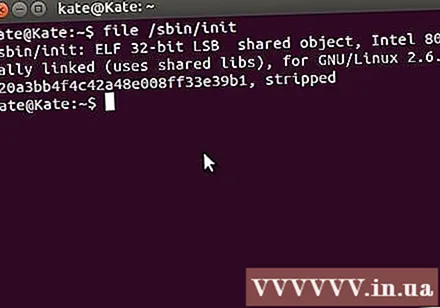
- Yazın / kopyalayın / yapışdırın: file / sbin / init
- Ubuntu Linux versiyasının 32 bit və ya 64 bit olduğuna diqqət yetirin.
- Yazın / kopyalayın / yapışdırın: file / sbin / init
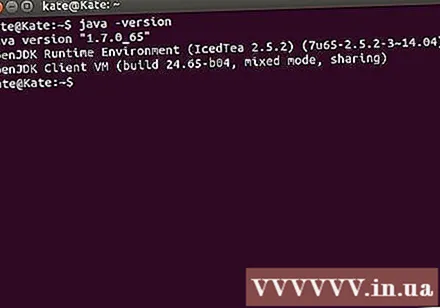
Sistemdə Java quraşdırılıb-quraşdırılmadığını yoxlayın. Komutu terminala daxil etməlisiniz.- Terminalı açın və aşağıdakı əmri daxil edin.
- Yazın / kopyalayın / yapışdırın: java-versiya
- OpenJDK quraşdırılıbsa, aşağıdakı sətrin göründüyünü görəcəksiniz:
- java versiyası "1.7.0_15"
OpenJDK Runtime Environment (IcedTea6 1.10pre) (7b15 ~ pre1-0lucid1)
OpenJDK 64-Bit Server VM (19.0-b09 qurmaq, qarışıq rejim)
- java versiyası "1.7.0_15"
- Sisteminizdə OpenJDK quraşdırılıbsa, bu çalışmanın səhv versiyasını quraşdırmısınız.
- Terminalı açın və aşağıdakı əmri daxil edin.

Sistemdən OpenJDK / JRE-ni tamamilə silin və Oracle Java JDK / JRE ikili sənədləri saxlamaq üçün bir qovluq yaradın. Bu, Java-nın müxtəlif inkişaf etdiricilərinin versiyaları arasındakı sistem ziddiyyətlərindən və qarışıqlıqdan necə qaçınmaq olar. Məsələn, sistemə OpenJDK / JRE quraşdırırsınızsa, aşağıdakı əmri daxil edərək silmək olar:- Yazın / kopyalayın / yapışdırın: sudo apt-get purge openjdk - *
- Bu əmr OpenJDK / JRE-ni sistemdən tamamilə siləcəkdir.
- Yazın / kopyalayın / yapışdırın: sudo mkdir -p / usr / local / java
- Bu əmr Oracle Java JDK və JRE ikili sənədlərini saxlamaq üçün bir qovluq yaradacaqdır.
- Yazın / kopyalayın / yapışdırın: sudo apt-get purge openjdk - *
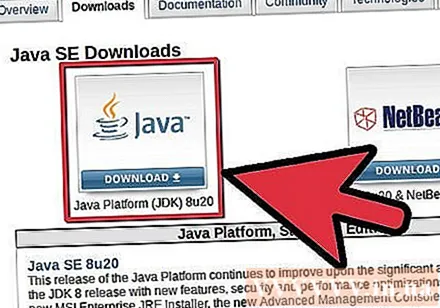
Linux üçün Oracle Java JDK yükləyin. Seçdiyinizə əmin olun tam olaraq 32-bit və ya 64-bit əməliyyat sistemləri üçün sıxılmış ikili fayllar (tar.gz ilə bitən).- Məsələn, 32 bit Ubuntu Linux istifadə edirsinizsə, 32 bit Oracle Java yükləyin.
- Ubuntu Linux istifadə edərkən 64 bit Oracle Java 64 bit yükləyin.
- Seçim, Oracle Java JDK sənədləri yüklənir
- Jdk-8u20-apidocs.zip seçin
- Vacib informasiya: 64 bit Oracle Java 32 bit Linux əməliyyat sistemində işləmir, qəsdən Ubuntu Linux 32 bitə 64 bit Oracle Java yüklədiyiniz təqdirdə sistem səhv mesajı alacaqsınız.
Oracle Java ikili sənədini / usr / local / java qovluğuna kopyalayın. Ümumiyyətlə yüklənən Java qovluğunda saxlanılır: / home /"Adın"/ Yükləmələr.
- Ubuntu Linux 32-bi-də Oracle Java 32-bit necə qurulur:
- Yazın / kopyalayın / yapışdırın: cd / ev /"Adın"/ Yükləmələr
- Yazın / kopyalayın / yapışdırın: sudo cp -r jdk-8u20-linux-i586.tar.gz / usr / local / java /
- Yazın / kopyalayın / yapışdırın: cd / usr / local / java
- Oracle Java 64-biti Ubuntu 64-bitə quraşdırmaq üçün təlimatlar:
- Yazın / kopyalayın / yapışdırın: cd / ev /"Adın"/ Yükləmələr
- Yazın / kopyalayın / yapışdırın: sudo cp -r jdk-8u20-linux-x64.tar.gz / usr / local / java /
- Yazın / kopyalayın / yapışdırın: cd / usr / local / java
- Ubuntu Linux 32-bi-də Oracle Java 32-bit necə qurulur:
Java dosyasını / usr / local / java qovluğundan çıxarın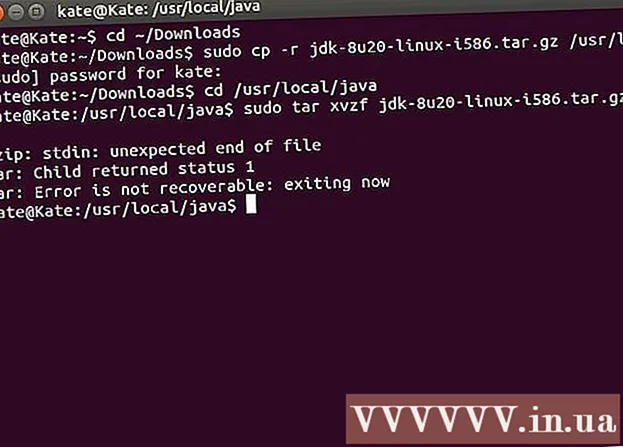
- Oracle Java 32-biti Ubuntu Linux 32-bitinə necə qurmaq olar:
- Yazın / kopyalayın / yapışdırın: sudo tar xvzf jdk-8u20-linux-i586.tar.gz
- Oracle Java 64-biti Ubuntu Linux 64-bitinə necə qurmaq olar:
- Yazın / kopyalayın / yapışdırın: sudo tar xvzf jdk-8u20-linux-x64.tar.gz
- Oracle Java 32-biti Ubuntu Linux 32-bitinə necə qurmaq olar:
Kataloqu 1 yenidən yoxlayın. Bu addımda, Java JDK / JRE-nin / usr / local / java-da aşağıdakı kimi göstərilən 2 sıxılmamış ikili kataloqu görəcəksiniz: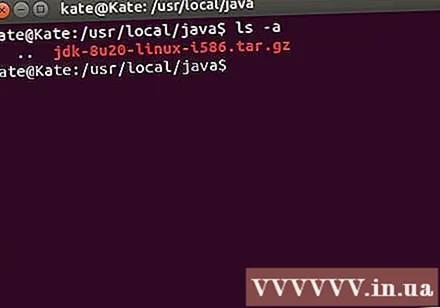
- Yazın / kopyalayın / yapışdırın: ls -a
- jdk1.8.0_20
- jre1.8.0_20
/ Etc / profile fayl yolunu düzəldin və yola aşağıdakı sistem dəyişənlərini əlavə edin. / Etc / profili açmaq üçün nano, gedit və ya hər hansı digər mətn redaktorundan istifadə edin.
- Yazın / kopyalayın / yapışdırın: sudo gedit / etc / profile
- və ya
- Yazın / kopyalayın / yapışdırın: sudo nano / etc / profile
Naviqasiya düyməsini istifadə edərək sənədin altına keçin və / etc / profile faylına aşağıdakı sətri daxil edin: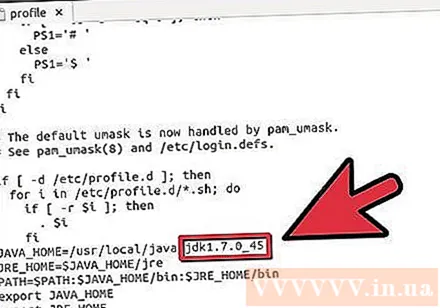
- Yazın / kopyalayın / yapışdırın:
JAVA_HOME = / usr / local / java /jdk1.8.0_20
JRE_HOME = / usr / local / java /jre1.8.0_20
PATH = $ PATH: $ JRE_HOME / bin: $ JAVA_HOME / bin
ixrac JAVA_HOME
ixrac JRE_HOME
ixrac yolu
- Yazın / kopyalayın / yapışdırın:
/ Etc / profil faylını qeyd edin və çıxın.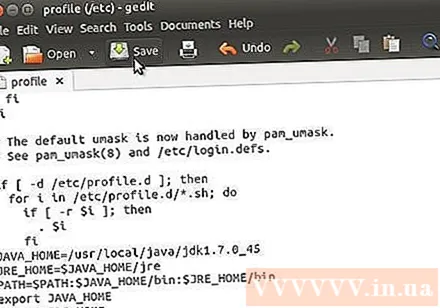
Ubuntu Linux sistemini Oracle Java JDK / JRE'nin yeri barədə məlumatlandırın. Oracle Java versiyasının istifadəyə hazır olduğunu sistemə necə bildirmək olar.
- Yazın / kopyalayın / yapışdırın: sudo update-alternatives -install "/ usr / bin / java" "java" "/usr/local/java/jdk1.8.0_20/bin/java" 1
- Bu sistemə Oracle Java JRE-nin istifadəyə hazır olduğunu bildirən əmrdir.
- Yazın / kopyalayın / yapışdırın: sudo update-alternatives -install "/ usr / bin / javac" "javac" "/usr/local/java/jdk1.8.0_20/bin/javac" 1
- Bu sistemə Oracle Java JDK-nin istifadəyə hazır olduğunu bildirən əmrdir.
- Yazın / kopyalayın / yapışdırın: sudo update-alternatives -install "/ usr / bin / javaws" "javaws" "/usr/local/java/jdk1.8.0_20/bin/javaws" 1
- Oracle Java Web-nin istifadəyə hazır olduğunu sistemə bildirmək əmri budur.
- Yazın / kopyalayın / yapışdırın: sudo update-alternatives -install "/ usr / bin / java" "java" "/usr/local/java/jdk1.8.0_20/bin/java" 1
Ubuntu Linux sisteminə Oracle Java JDK / JRE-nin standart Java olduğunu bildirin.
- Yazın / kopyalayın / yapışdırın: sudo update-alternatives -set java /usr/local/java/jdk1.8.0_20/bin/java
- Bu sistem üçün java işləmə sistemi qurma əmri.
- Yazın / kopyalayın / yapışdırın: sudo update-alternatives -set javac /usr/local/java/jdk1.8.0_20/bin/javac
- Bu sistem üçün javac kompilyatorunu qurmaq əmridir.
- Yazın / kopyalayın / yapışdırın: sudo update-alternatives -set javaws /usr/local/java/jdk1.8.0_20/bin/javaws
- Bu sistemin açılması üçün Java Veb qurma əmri.
- Yazın / kopyalayın / yapışdırın: sudo update-alternatives -set java /usr/local/java/jdk1.8.0_20/bin/java
Aşağıdakı əmri daxil edərək / etc / profile sistem yolunu yenidən yükləyin: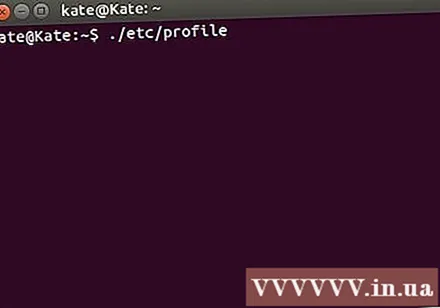
- Yazın / kopyalayın / yapışdırın: mənbə / etc / profil
- Ubuntu Linux sisteminizi yenidən yükləyəcək fayl yolu / etc / profilini qeyd edin.
Oracle Java-nın sistemdə düzgün qurulub-quraşdırılmadığını yoxlayın. Aşağıdakı əmri işə salın və Java versiyasını xatırlayın: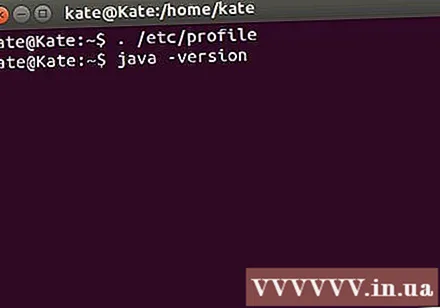
Oracle Java 32-bitin uğurlu quraşdırılması aşağıdakıları göstərəcəkdir:
- Yazın / kopyalayın / yapışdırın: java-versiya
- Bu sistemdə işləyən java versiyasını göstərmək üçün əmrdir.
- Aşağıdakı mesajı alacaqsınız.
- java versiyası "1.8.0_20"
Java (TM) SE Runtime Environment (build 1.8.0_20-b26)
Java HotSpot (TM) Server VM (25.20-b23 qurmaq, qarışıq rejim)
- java versiyası "1.8.0_20"
- Yazın / kopyalayın / yapışdırın: javac -versiya
- Bu, terminaldan Java proqramları tərtib edə biləcəyinizi bildirən bir əmrdir.
- Aşağıdakı mesajı alacaqsınız:
- javac 1.8.0_20
- Yazın / kopyalayın / yapışdırın: java-versiya
Oracle Java 64-bitin uğurlu quraşdırılması aşağıdakıları göstərəcəkdir:
- Yazın / kopyalayın / yapışdırın: java-versiya
- Bu sistemdə işləyən java versiyasını göstərmək üçün əmrdir.
- Aşağıdakı mesajı alacaqsınız:
- java versiyası "1.8.0_20"
Java (TM) SE Runtime Environment (build 1.8.0_20-b26)
Java HotSpot (TM) Server VM (25.20-b23 qurmaq, qarışıq rejim)
- java versiyası "1.8.0_20"
- Yazın / kopyalayın / yapışdırın: javac -versiya
- Bu, Java proqramlarını terminaldan tərtib edə biləcəyinizi söyləyən bir əmrdir.
- Aşağıdakı mesajı alacaqsınız:
- javac 1.8.0_20
- Yazın / kopyalayın / yapışdırın: java-versiya
Təbrik edirik, Oracle Java-nı Linux sisteminizə uğurla quraşdırdınız. İndi Ubuntu Linux sisteminizi yenidən başladın. Sistem daha sonra Java proqramlarını işə salmaq və inkişaf etdirmək üçün tam şəkildə qurulacaqdır. Sonra, onlayn təlimlərdən sonra Java proqramlarını tərtib edib işlədə bilərsiniz. reklam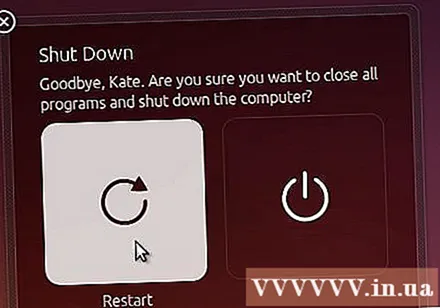
Könüllü: Veb brauzerində Oracle Java-nı necə aktivləşdirmək olar
- Java brauzerlərini veb brauzerdə aktivləşdirmək üçün brauzerin plug-in qovluğundan Oracle Java daxil olmaqla Java plug-in yerinə simvolik bir əlaqə yaratmalısınız.
Vacib qeyd: Bir çox təhlükəsizlik zəifliyi və istismarı səbəbindən bir veb brauzerdə Oracle Java 7-ni işə salarkən ehtiyatlı olardım. Xüsusilə, veb brauzerinizdə Oracle Java 7-ni aktivləşdirərkən, təhlükəsizlik boşluğu varsa və istifadə etsəniz, pis adam sisteminizə girə bilər. Daha ətraflı məlumat üçün aşağıdakı veb səhifəni ziyarət edin: Java Tester
Google Chrome
Oracle Java 32-bit Dərslik:
- Aşağıdakı əmrləri verin.
- Yazın / kopyalayın / yapışdırın: sudo mkdir -p / opt / google / chrome / plugins
- Bu, / opt / google / chrome / plugins qovluğu yaratmaq əmridir
- Yazın / kopyalayın / yapışdırın: cd / opt / google / chrome / plugins
- Bu, Google Chrome plagin qovluğundakı dəyişiklik əmridir, simvol bağlantısını yaratmadan əvvəl həmin qovluqda olduğunuzdan əmin olun.
- Yazın / kopyalayın / yapışdırın: sudo ln -s /usr/local/java/jdk1.8.0_20/jre/lib/i386/libnpjp2.so
- JRE (Java Operating Environment) plaginindən simvolik əlaqə yaratmaq əmri. libnpjp2.so Google Chrome veb brauzerinə.
- Yazın / kopyalayın / yapışdırın: sudo mkdir -p / opt / google / chrome / plugins
Oracle Java64-bit Təlimatı:
- Aşağıdakı əmrləri daxil edin:
- Yazın / kopyalayın / yapışdırın: sudo mkdir -p / opt / google / chrome / plugins
- Bu / opt / google / chrome / plugins qovluğu yaratmaq əmridir
- Yazın / kopyalayın / yapışdırın: cd / opt / google / chrome / plugins
- Bu, Google Chrome plugi n qovluğundakı əmr dəyişikliyidir, simvolik əlaqə yaratmadan əvvəl bu qovluqda olduğunuzdan əmin olun.
- Yazın / kopyalayın / yapışdırın: sudo ln -s /usr/local/java/jdk1.8.0_20/jre/lib/amd64/libnpjp2.so
- Java JRE (Java Operating Environment) plaginindən simvolik əlaqə yaratmaq əmridir. libnpjp2.so Google Chrome veb brauzerinə.
- Yazın / kopyalayın / yapışdırın: sudo mkdir -p / opt / google / chrome / plugins
Xatırladaq:
- Qeyd: Bir çox dəfə aşağıdakı mesajı alacaqsınız:
- ln: "./libnpjp2.so" simvolik keçid yaratmaq: Fayl mövcuddur
- Bu vəziyyətdən keçmək üçün əvvəlki simvol bağlantısını aşağıdakı əmrlə silmək kifayətdir:
- Yazın / kopyalayın / yapışdırın: cd / opt / google / chrome / plugins
- Yazın / kopyalayın / yapışdırın: sudo rm -rf libnpjp2.so
- Komanda daxil etməzdən əvvəl / opt / google / chrome / plugins qovluğunda olduğunuzdan əmin olun.
- Veb brauzerini yenidən başladın və brauzerdə Java funksionallığını yoxlamaq üçün Java Tester-i ziyarət edin.
Mozilla Firefox
Oracle Java 32-bit Dərslik:
- Aşağıdakı əmrləri daxil edin:
- Yazın / kopyalayın / yapışdırın: cd / usr / lib / mozilla / plugins
- Bu, / usr / lib / mozilla / plugins qovluğunda dəyişdirmə əmri, mövcud deyilsə bir qovluq yaradır.
- Yazın / kopyalayın / yapışdırın: sudo mkdir -p / usr / lib / mozilla / plugins
- Budur / usr / lib / mozilla / plugins qovluğu yaratmaq əmri, simvolik əlaqə yaratmadan əvvəl bu qovluqda olduğunuzdan əmin olun.
- Yazın / kopyalayın / yapışdırın: sudo ln -s /usr/local/java/jdk1.8.0_20/jre/lib/i386/libnpjp2.so
- Java JRE (Java Operating Environment) plaginindən simvolik əlaqə yaratmaq əmri. libnpjp2.so Mozilla Firefox veb brauzerinə.
- Yazın / kopyalayın / yapışdırın: cd / usr / lib / mozilla / plugins
Oracle Java 64-bit Təlimatı:
- Aşağıdakı əmrləri daxil edin.
- Yazın / kopyalayın / yapışdırın: cd / usr / lib / mozilla / plugins
- Bu, / usr / lib / mozilla / plugins qovluğundakı əmr dəyişikliyidir və indidən mövcud deyilsə özünüzü qovluq yaradır.
- Yazın / kopyalayın / yapışdırın: sudo mkdir -p / usr / lib / mozilla / plugins
- Budur create / usr / lib / mozilla / plugins qovluğu əmri, simvolik əlaqə yaratmadan əvvəl bu qovluqda olduğunuzdan əmin olun.
- Yazın / kopyalayın / yapışdırın: sudo ln -s /usr/local/java/jdk1.8.0_20/jre/lib/amd64/libnpjp2.so
- Java JRE (Java Əməliyyat Mühiti) plagin simvolu bağlantısı yaratmaq əmri. libnpjp2.so Mozilla Firefox veb brauzerinə.
- Yazın / kopyalayın / yapışdırın: cd / usr / lib / mozilla / plugins
Xatırladaq:
- Qeyd: Bir çox dəfə aşağıdakı mesajı alacaqsınız:
- ln: "./libnpjp2.so" simvolik keçid yaratmaq: Fayl mövcuddur
- Bu problemi həll etmək üçün əvvəlki simvol bağlantısını aşağıdakı əmrlə silin:
- Yazın / kopyalayın / yapışdırın: cd / usr / lib / mozilla / plugins
- Yazın / kopyalayın / yapışdırın: sudo rm -rf libnpjp2.so
- Komanda daxil etməzdən əvvəl / usr / lib / mozilla / plugins qovluğunda olduğunuzdan əmin olun.
- Veb brauzerini yenidən başladın və brauzerdə Java funksionallığını yoxlamaq üçün Java Tester səhifəsini ziyarət edin.



